In diesem Tutorial werden verschiedene Ansätze zur Behebung des genannten Problems betrachtet.
Wie behebt man das Problem „Hohe CPU-Auslastung von Windows 10 nach dem Update“?
Das erwähnte Problem kann behoben werden, indem man sich den angegebenen Ansätzen nähert:
- Starten Sie Ihren PC neu.
- Deaktivieren Sie unnötige Startprogramme.
- Prozesse beenden oder neu starten.
- Setzen Sie den Windows-Energiesparplan zurück.
- Deaktivieren Sie SysMain.
- Unerwünschte Programme deinstallieren.
- Führen Sie die Systemdateiprüfung aus.
Lösung 1: Starten Sie Ihren PC neu
Die erste und wichtigste Lösung für die hohe CPU-Auslastung ist ein Neustart von Windows 10. Starten Sie Ihr Windows 10 jetzt neu, da dieser Vorgang alle Programme schließt und möglicherweise die beschädigten Dateien im System repariert.
So starten Sie Windows 10 neu:
- Drücken Sie zuerst die „ Alt+F4 ” Tasten zusammen, dann erscheint ein “ Fahren Sie Windows herunter ' auftauchen.
- Wählen ' Neustart “ und drücken Sie die „ OK ' Knopf:
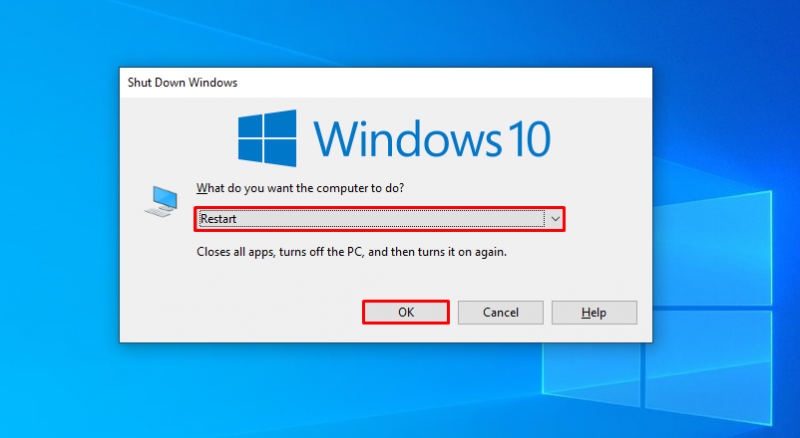
Dadurch wird Windows 10 neu gestartet und das Problem behoben.
Lösung 2: Unnötige Startprogramme deaktivieren
Wenn Sie Windows 10 beim Start einschalten, werden einige der Programme automatisch ohne Ihr Wissen gestartet, z. B. IDM, Torrent und Antivirus. Das Starten aller Programme beim Start insgesamt führt dazu, dass Windows 10 stottert. Um diesem Problem entgegenzuwirken, deaktivieren Sie also alle unnötigen Startprogramme, da dies die CPU-Auslastung stark reduziert und Speicherplatz für andere Programme spart.
Schritt 1: Starten Sie den Task-Manager
Navigieren Sie zunächst zum Startmenü und öffnen Sie „ Taskmanager ' davon:
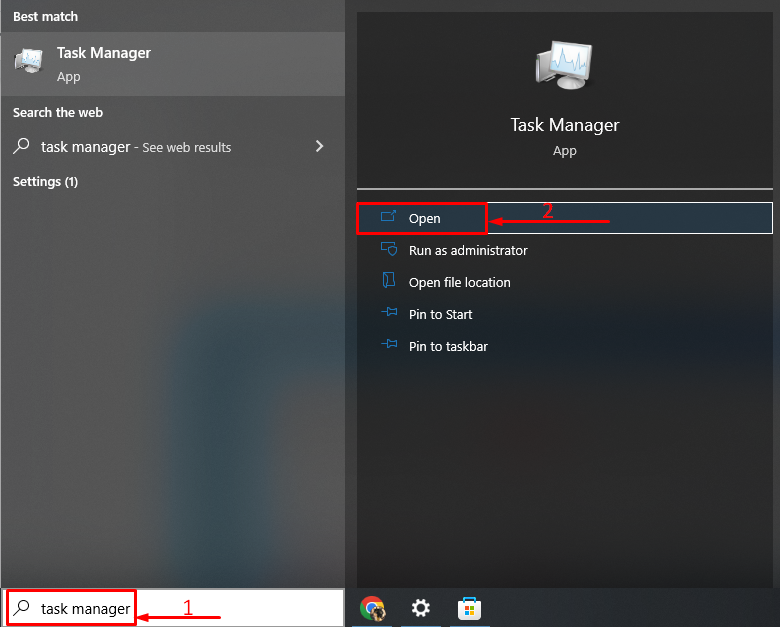
Schritt 2: Deaktivieren Sie Autostart-Programme
Wechseln Sie zum „ Anfang ”-Segment, wählen Sie eine beliebige Aufgabe aus, klicken Sie mit der rechten Maustaste darauf und lösen Sie das „ Deaktivieren “:
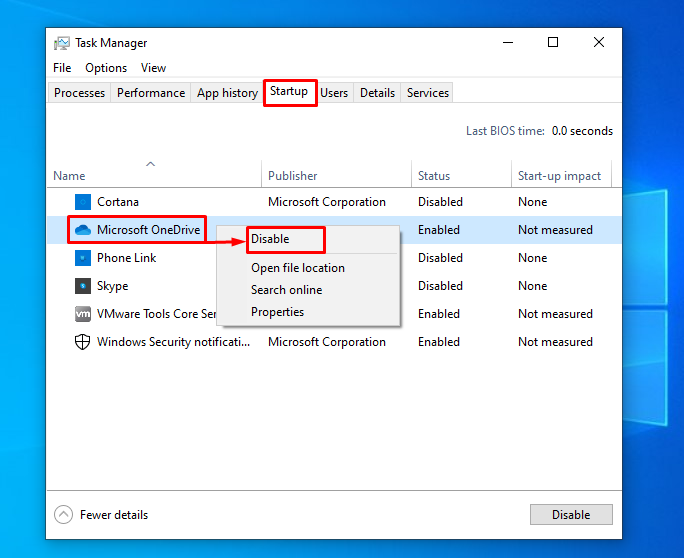
Lösung 3: Prozesse beenden oder neu starten
Manchmal, wenn Sie Spiele spielen oder andere Software verwenden, haben Sie möglicherweise das Gefühl, dass eine bestimmte Software oder ein bestimmter Prozess zu einer höheren CPU-Auslastung führt. Beenden Sie dann diesen Vorgang oder starten Sie ihn neu, indem Sie die Schaltfläche „ Taskmanager ' Dienstprogramm. Navigieren Sie deshalb zu „ Prozesse Klicken Sie mit der rechten Maustaste auf eine beliebige Aufgabe und wählen Sie „ Task beenden “ um es zu beenden:
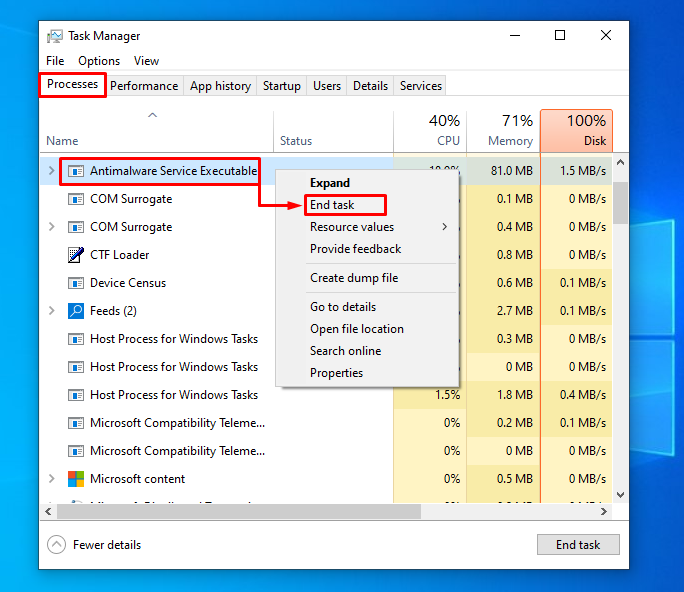
Die ausgewählte Aufgabe wird beendet.
Lösung 4: Setzen Sie den Windows-Energiesparplan zurück
Die Energieoptionen haben auch einen erheblichen Einfluss auf die CPU-Leistung und -Nutzung. Daher ist die Aktivierung der „ Hochleistung ”-Modus erhöht die CPU-Auslastung und wirkt sich direkt auf die Leistung aus. Also müssen wir die „ Ausgewogen ”-Modus, um die zusätzliche Belastung der CPU-Auslastung zu verringern.
Schritt 1: Führen Sie die Run-App aus
Navigieren Sie zunächst zum Startmenü und starten Sie das „ Laufen „App:
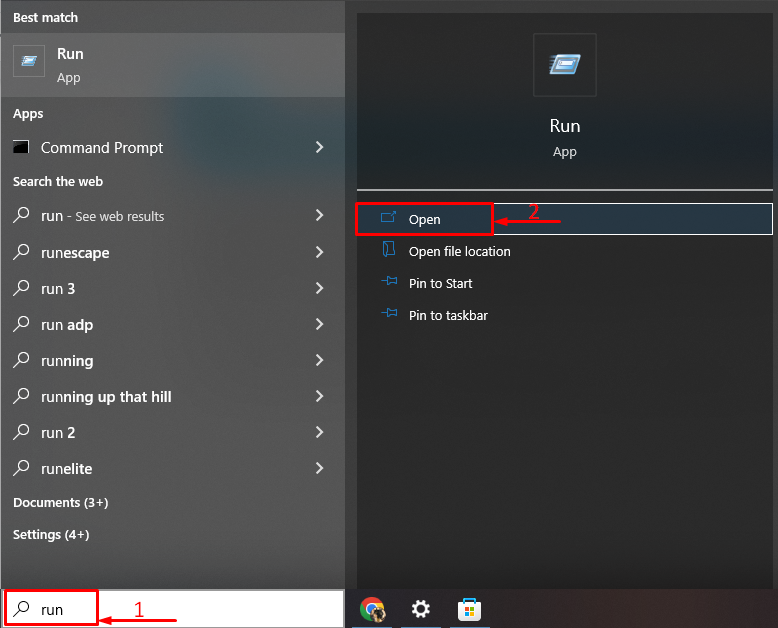
Schritt 2: Öffnen Sie die Energieoptionen
Schreiben ' powercfg.cpl “ und lösen Sie die „ OK ' Knopf:
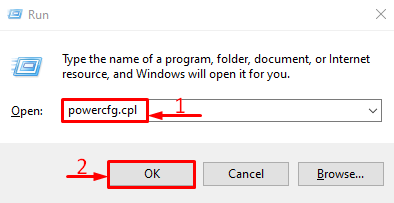
Schritt 3: Aktivieren Sie den ausgeglichenen Modus
Wählen ' Ausgewogen (empfohlen) ' Power-Modus:
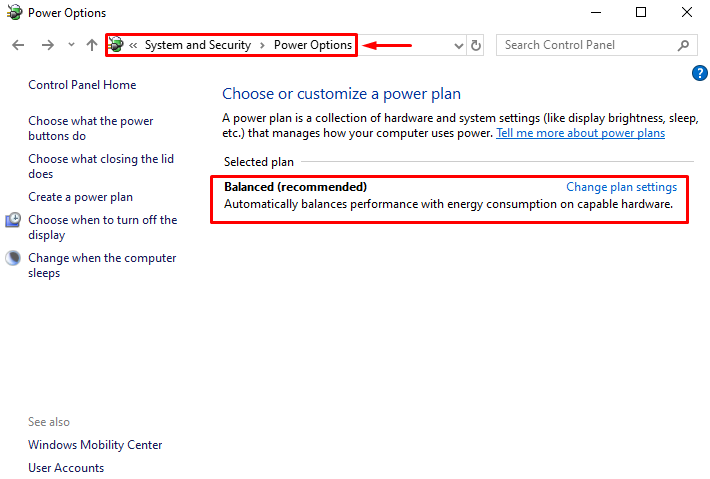
Der Energiesparplan wurde in den Modus „Ausbalanciert“ geändert.
Lösung 5: SysMain deaktivieren
SysMain (früher bekannt als SuperFetch) ist eine sehr einfallsreiche Funktion. Es lernt die am häufigsten verwendeten Apps kennen und ruft diese Apps dann vorab ab. So können sie ohne Verzögerung schneller gestartet werden. Darüber hinaus verursacht SysMain aufgrund seiner Pre-Fetch-Funktion eine höhere CPU-Auslastung. Also müssen wir es deaktivieren.
Schritt 1: Beenden Sie den SysMain-Prozess
Drücken Sie deshalb zuerst die „ STRG+UMSCHALT+ESC „Tasten insgesamt zum Öffnen“ Taskmanager “. Wechseln Sie zu „ Prozesse ” Segment. Suchen Sie das „ SysMain “ Dienst, wählen Sie ihn aus und klicken Sie auf „ Task beenden “:
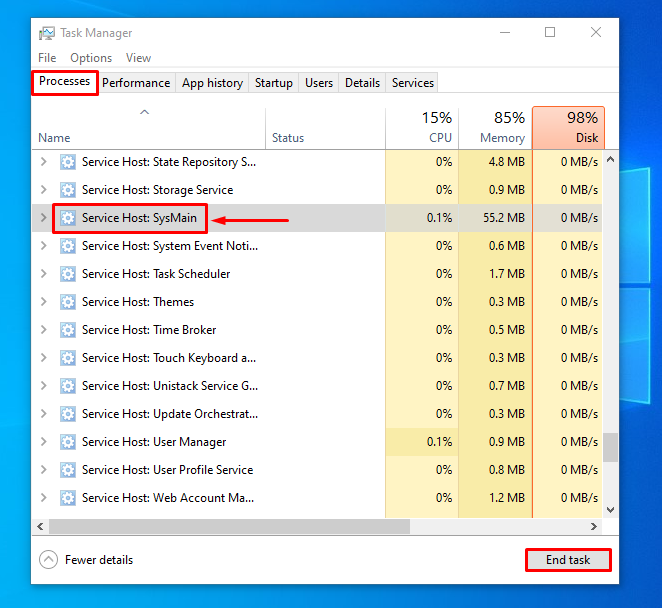
Schritt 2: Starten Sie die Dienste-App
Navigieren Sie zunächst zum Startmenü und öffnen Sie „ Dienstleistungen ' von dort:
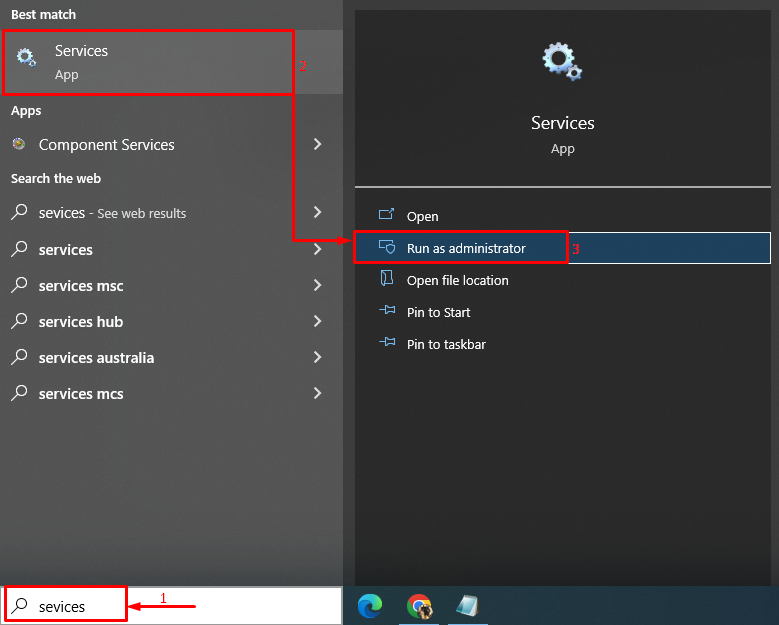
Schritt 3: Deaktivieren Sie den SysMain-Dienst
Finden Sie das „ SysMain “ Dienst und lösen Sie den „ Halt ' Möglichkeit:
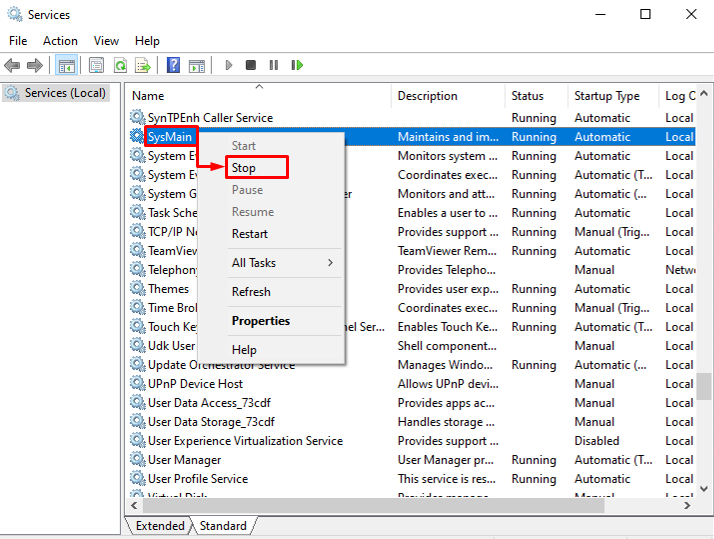
Lösung 6: Unerwünschte Programme deinstallieren
Je mehr Programme unter Windows 10 installiert sind, desto höher ist die Wahrscheinlichkeit einer hohen CPU-Auslastung. Um diesem Problem entgegenzuwirken, müssen wir die Programme deinstallieren, die Sie am häufigsten nicht verwenden.
Schritt 1: Ausführen starten
Navigieren Sie zum Startmenü und öffnen Sie das „ Laufen „App:
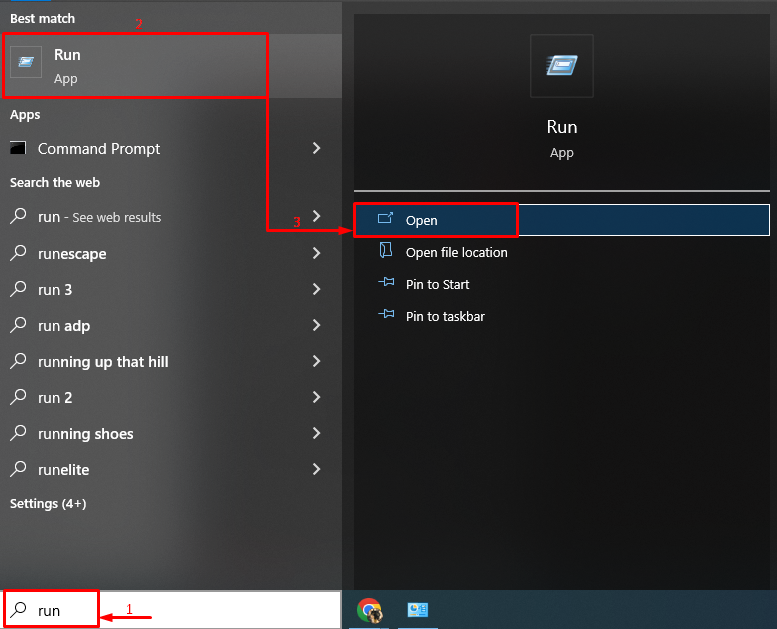
Schritt 2: Starten Sie Programme und Funktionen
Schreiben ' appwiz.cpl “ in das Eingabefeld und klicken Sie auf „ OK ' Knopf:
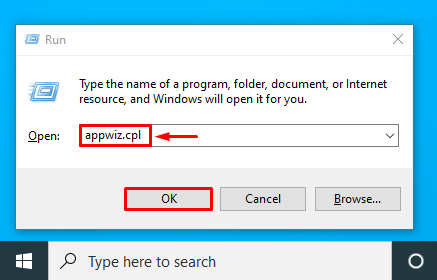
Schritt 3: Deinstallieren Sie das Programm
Klicken Sie mit der rechten Maustaste auf ein beliebiges Programm und wählen Sie „ Deinstallieren “:
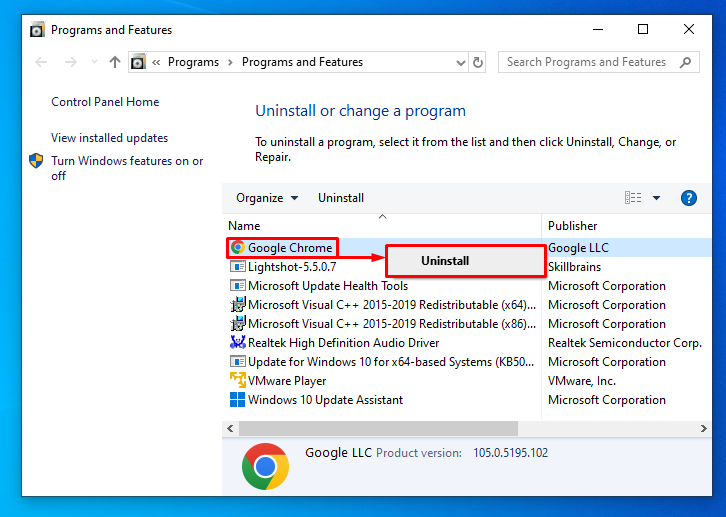
Dadurch wird das Programm von Windows deinstalliert.
Lösung 7: Führen Sie die Systemdateiprüfung aus
Manchmal wird Windows 10 aufgrund einiger beschädigter und beschädigter Dateien langsam oder verwendet eine hohe CPU. Um dieses spezielle Problem zu lösen, führen Sie eine „ Systemdatei-Überprüfung ” Dienstprogramm, um die Probleme und ihre Lösungen zu sortieren.
Schritt 1: Starten Sie CMD
Wechseln Sie in das Startmenü und öffnen Sie „ Eingabeaufforderung ' davon:
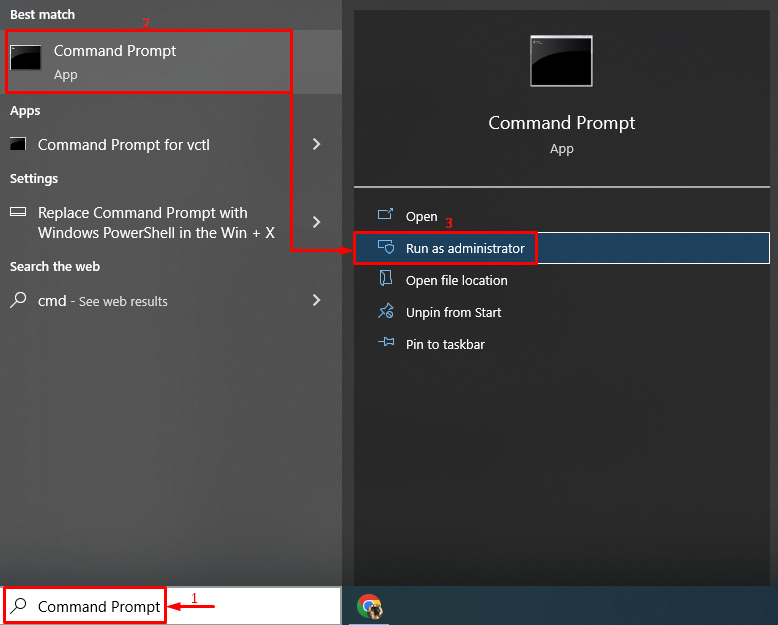
Schritt 2: Führen Sie sfc Scan aus
Schreiben Sie die folgende Codezeile und führen Sie sie aus, um den sfc-Scan zu starten:
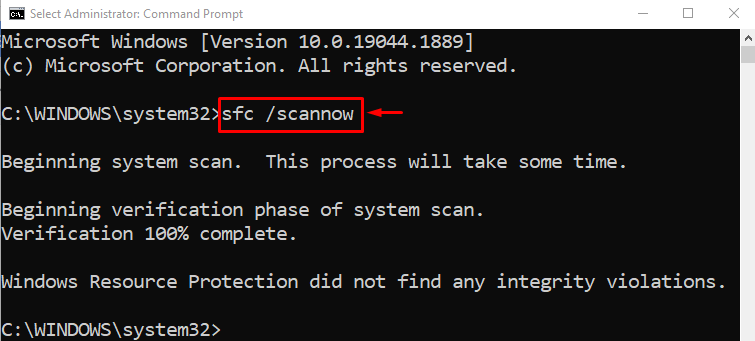
Der SFC-Scan wurde erfolgreich ausgeführt und wird die hohe CPU-Auslastung sicherlich reduzieren.
Fazit
Das ' Windows 10 hohe CPU-Auslastung nach Update Das Problem kann mit mehreren Methoden behoben werden. Zu diesen Methoden gehören das Neustarten von Windows, das Deaktivieren von Startprogrammen, das Reparieren von Systemdateien, das Neustarten bestimmter Prozesse, das Zurücksetzen des Windows-Energiesparplans, das Deaktivieren von SysMain oder das Deinstallieren unerwünschter Programme. Dieser Beitrag hat mehrere Ansätze vorgestellt, um das diskutierte Problem der hohen CPU-Auslastung zu lösen.